Jak korzystać z RecBoot, aby wyjść z trybu odzyskiwania
Czasami sprawy nie układają się dokładnie po twojej myśli. Zawsze istnieje możliwość, że coś pójdzie nie tak, gdy próbujesz jailbreakować swoje urządzenie lub aktualizować i obniżać oprogramowanie układowe. Między innymi Twój iPhone, iPad lub iPod Touch może utknąć w trybie odzyskiwania podczas wykonywania tych czynności. Zawsze możesz wyjść z trybu odzyskiwania, przywracając urządzenie za pomocą iTunes. Spowoduje to jednak wyczyszczenie urządzenia z systemem iOS do ustawień fabrycznych. Aby tego uniknąć, długoletni użytkownicy urządzeń Apple używają RecBoot, aby wyjść z trybu odzyskiwania bez utraty wszystkiego na swoich urządzeniach.
Ponadto, jeśli wolisz używać iTunes, aby wyprowadzić iPhone’a z trybu odzyskiwania, możesz spróbować odzyskać dane z iPhone’a w trybie odzyskiwania zanim zaczniesz.
- Część 1: Informacje o trybie odzyskiwania RecBoot
- Część 2: Jak używać RecBoot, aby wyjść z trybu odzyskiwania
- Część 3: Alternatywna opcja: DrFoneTool – Odzyskiwanie systemu iOS
Część 1: Informacje o trybie odzyskiwania RecBoot
RecBoot to oprogramowanie do odzyskiwania systemu, które jest dostępne bezpłatnie online. Nie wymaga wiele — wystarczy pobrać i zainstalować na komputerze z systemem Windows lub Mac przed uruchomieniem. Po prostu upewnij się, że pobierasz go z renomowanego i bezpiecznego źródła, aby móc wyjść z trybu odzyskiwania bez powodowania dalszych szkód na urządzeniu z systemem iOS.
ZALETY :
Wady :
Część 2: Jak używać RecBoot, aby wyjść z trybu odzyskiwania
Zanim cokolwiek zrobisz, musisz pobrać RecBoot na swój komputer — można go uruchomić z komputera z systemem Windows lub Mac. Oto linki do pobrania:
Oto kroki, które należy wykonać, aby użyć RecBoot, aby wyjść z trybu odzyskiwania:
Uruchom RecBoot. Automatycznie zobaczysz dwa przyciski na swoim komputerze — to będą twoje opcje: Wejdź do trybu odzyskiwania i Wyjdź z trybu odzyskiwania.

Podłącz iPhone’a, iPada lub iPoda Touch do komputera za pomocą kabla USB.
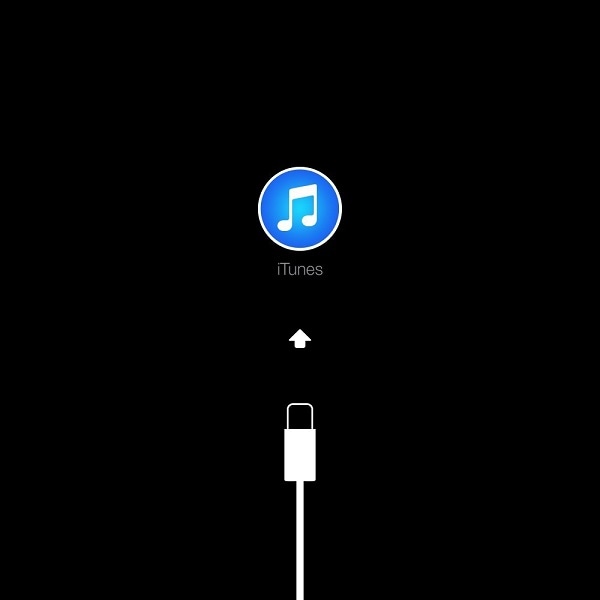
Poczekaj, aż RecBoot wykryje Twoje urządzenie z systemem iOS.
Kliknij Wyjdź z trybu odzyskiwania aby wyjąć iPhone’a, iPada lub iPoda Touch z pętli trybu odzyskiwania.

Upewnij się, że połączenie między urządzeniem iOS a komputerem nie zostanie przerwane podczas procesu. Poczekaj, aż się zakończy.
Część 3: Alternatywna opcja: DrFoneTool – Naprawa systemu (iOS)
Najlepszą alternatywą dla RecBoot jest DrFoneTool – Naprawa systemu (iOS), kompleksowe oprogramowanie do naprawy urządzeń, które jest dobre do zapisywania urządzeń z Androidem i iOS. Dla niektórych jest to drogie – zwłaszcza jeśli używasz go tylko raz. Jest to jednak inwestycja o bardzo dobrej wartości, jeśli masz tendencję do wpadania w kłopoty z urządzeniami. Jeśli nie jest to dla Ciebie normą, bezpłatna wersja próbna może Ci wystarczyć… pamiętaj tylko, że będzie działać z pewnymi ograniczeniami.

DrFoneTool – Naprawa systemu (iOS)
3 kroki, aby rozwiązać problem z iOS, taki jak biały ekran na iPhonie / iPadzie / iPodzie bez utraty danych !!
- Napraw różne problemy z systemem iOS, takie jak tryb odzyskiwania, białe logo Apple, czarny ekran, pętla przy starcie itp.
- Napraw system iOS tylko w normalny sposób, bez utraty danych.
- Obsługuje iPhone 7, iPhone 6S, iPhone SE i najnowszy iOS 10.3 w pełni!
- Pracuj ze wszystkimi modelami iPhone’a, iPada i iPoda touch.
Ważne: Twój iPhone, iPad lub iPod Touch zostanie zainstalowany z najnowszą wersją iOS i powróci do pierwotnego stanu po zastosowaniu DrFoneTool – Naprawa systemu (iOS), tj. urządzenie iOS, które zostało poddane jailbreakowi, powróci do ustawień fabrycznych lub urządzenie odblokowane być ponownie zablokowany.
Jedną z zalet korzystania z DrFoneTool – Naprawa systemu (iOS) jest to, że jest łatwy i intuicyjny w użyciu. Przejrzysty interfejs nie wymaga wyjaśnień, dzięki czemu użytkownicy nie będą zdezorientowani jego używaniem.
W ten sposób możesz użyć oprogramowania, aby wyjść z trybu odzyskiwania:
Pobierz i zainstaluj oprogramowanie na komputerze z systemem Windows lub Mac. Uruchom Wondershare DrFoneTool.
Wybierz Naprawa systemu funkcja – kliknij na nią, aby uruchomić funkcję.

Nawiąż połączenie między urządzeniem iOS a komputerem z systemem Windows lub Mac za pomocą kabla USB. Rozpoznanie iPhone’a, iPada lub iPoda Touch przez oprogramowanie zajmie chwilę. Kliknij Tryb standardowy przycisk, gdy oprogramowanie wykryje urządzenie.

Konieczne będzie pobranie pakietu oprogramowania układowego, który jest najbardziej zgodny z urządzeniem z systemem iOS. Jeśli nie masz pewności, który z nich powinieneś pobrać, nie martw się — oprogramowanie zasugeruje, które oprogramowanie będzie najlepsze dla Twojego urządzenia. Po wybraniu oprogramowania, kliknij Start przycisk.

Pobieranie oprogramowania zajmie trochę czasu — instalacja rozpocznie się automatycznie na urządzeniu z systemem iOS.

Po zainstalowaniu oprogramowania układowego oprogramowanie rozpocznie naprawę urządzenia i ostatecznie wyjdzie z trybu odzyskiwania.

To jest 10-minutowy proces. Oprogramowanie poinformuje Cię, gdy to się stanie, informując, że urządzenie uruchomi się w trybie normalnym.
Ważne: Jeśli DrFoneTool – Odzyskiwanie systemu iOS nie było w stanie zmusić iPhone’a, iPada lub iPoda Touch do wyjścia z trybu odzyskiwania, może to być problem sprzętowy zamiast systemu operacyjnego. Aby rozwiązać ten problem, najlepiej skonsultuj się ze specjalistami w najbliższym sklepie Apple, aby Ci pomóc.

RecBoot to świetne darmowe narzędzie, które pomaga urządzeniu z systemem iOS wyjść z trybu odzyskiwania. Korzystanie z RecBoot jest proste i łatwe, ale jeśli jest z nim jakiś problem, masz alternatywę, do której możesz wrócić.
Daj nam znać, czy z powodzeniem wykorzystałeś oba programy i swoje przemyślenia na ich temat.
Ostatnie Artykuły:

